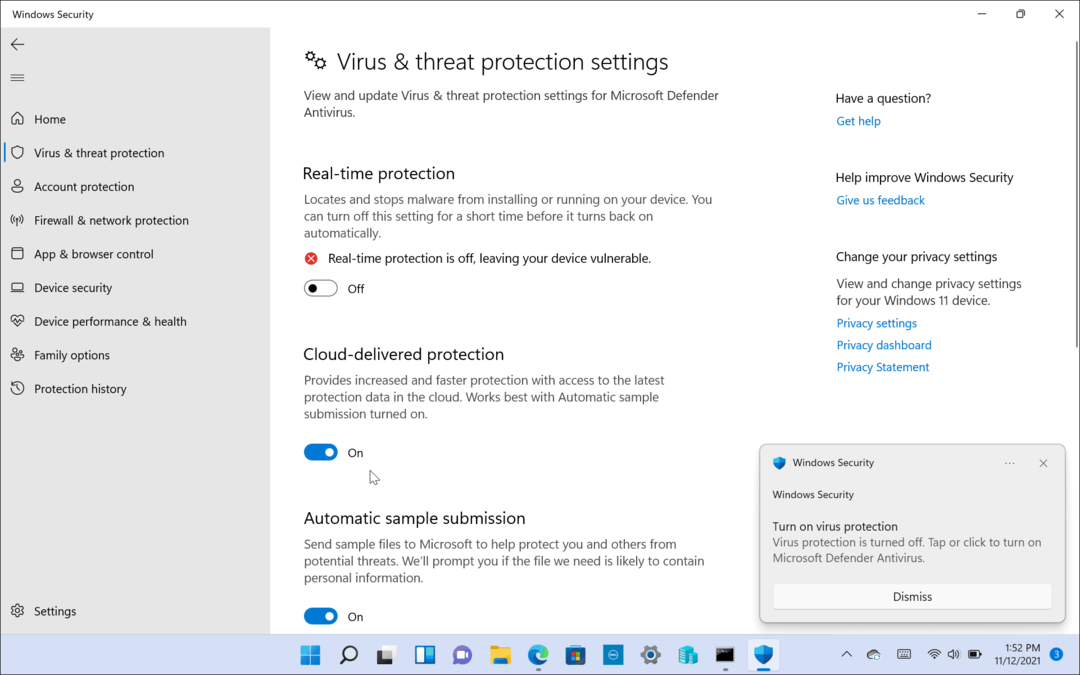Коробка Roku отлично подходит для просмотра потокового контента в Интернете, но знаете ли вы, что можно воспроизводить видео, музыку и фотографии с внешнего USB-накопителя? Вот как это сделать.
Коробка Roku отлично подходит для просмотра потокового интернет-контента, но знаете ли вы, что можно воспроизводить локальные мультимедиа с внешнего USB-накопителя? Вот как это сделать.

В этом примере я использую Roku 2 XS с флэш-накопителем USB 16 ГБ. Вы можете сделать это с любой новой моделью коробки Roku, которая поставляется с портом USB. Вы также можете добавить внешний жесткий диск... удобно, если у вас большая коллекция мультимедиа.

Затем добавьте USB Media Browser в вашу коробку Roku. Войдите в свою учетную запись Roku на своем веб-сайте и нажмите Да, Добавить канал.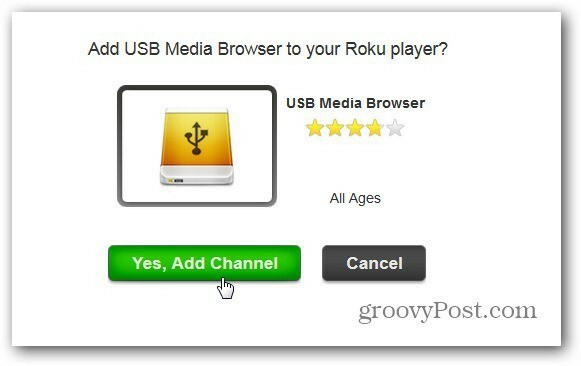
Вы получите обычный Канал добавлен в очереди сообщений. Он говорит вам, что это может занять до 24 часов, но по моему опыту, каналы добавляются в течение нескольких минут.
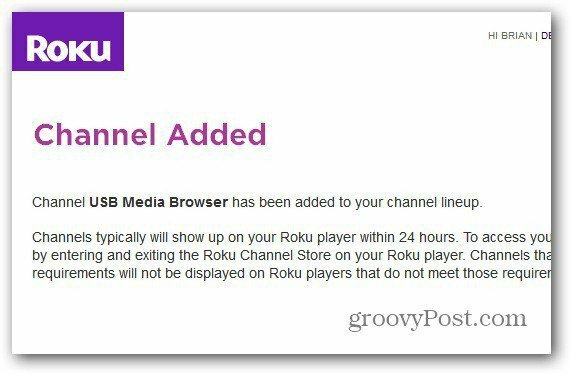
Поочередно, добавьте его, как если бы вы скрытый канал. введите код KGULU.
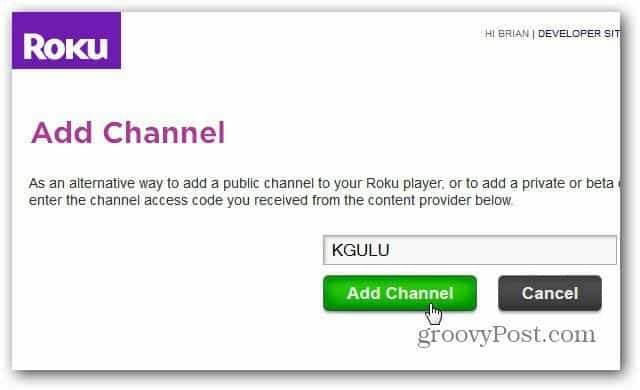
На вашем Roku перейдите на главный экран, и вы увидите, что USB Media Browser был добавлен. Если вы хотите более легкий доступ к приложению USB Media Browser, переместить его в линию вверх.
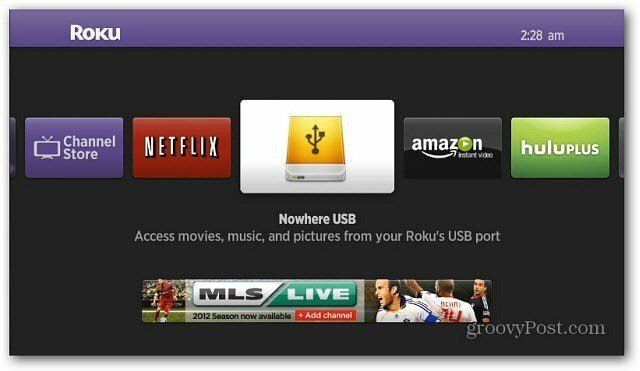
Здесь вы можете просматривать папки с видео, музыкой и фотографиями на USB-накопителе.
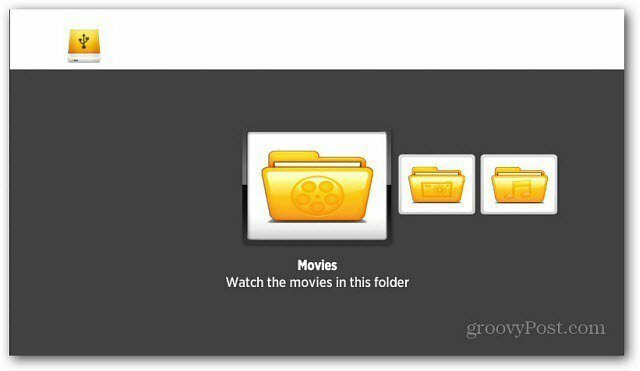
Я загрузил диск несколькими различными типами носителей. Если этот тип файла не поддерживается, вы не увидите его в браузере.
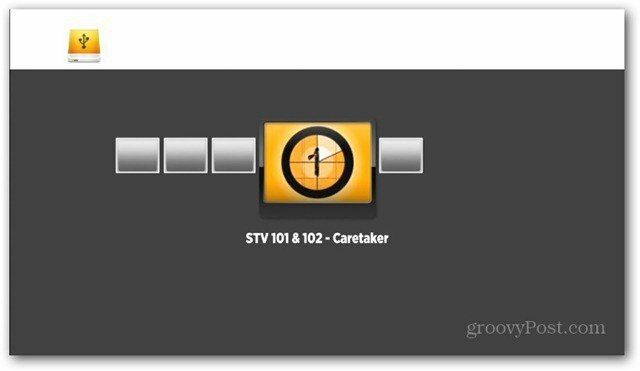
Найдите медиафайл, который хотите просмотреть или прослушать, и начните его воспроизведение. С помощью картинок можно запустить слайд-шоу с фоновой музыкой.

Или вот пример прослушивания музыки с моего USB-накопителя на Roku. Используйте пульт дистанционного управления для основных элементов управления воспроизведением.
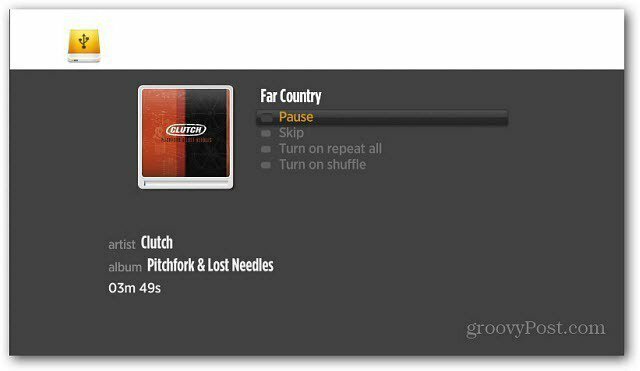
Не все типы медиа-файлов поддерживаются в Roku. Я был в состоянии играть в эти.
- Видео: MP4 / M4V, некоторые файлы MOV и MKV
- Музыка: AAC, MP3
- Фото: JPG, PNG
Вам нужно будет конвертировать другие типы медиа, если вы хотите их использовать. Я предлагаю мощный и свободный медиаконвертер HandBrake.
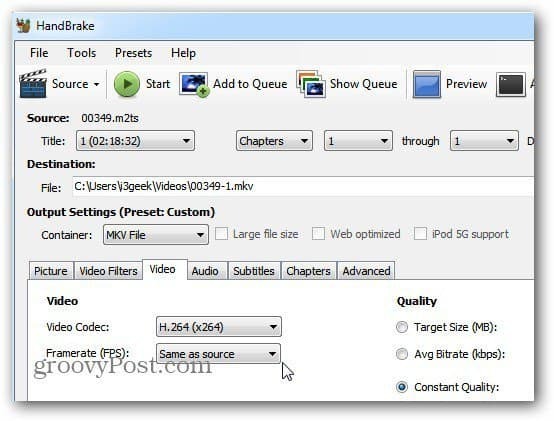
Если у вас есть домашние фильмы или определенные мультимедийные файлы, к которым вы хотите получить доступ, которых нет в Интернете - вы можете легко добавить и просмотреть USB-накопитель.